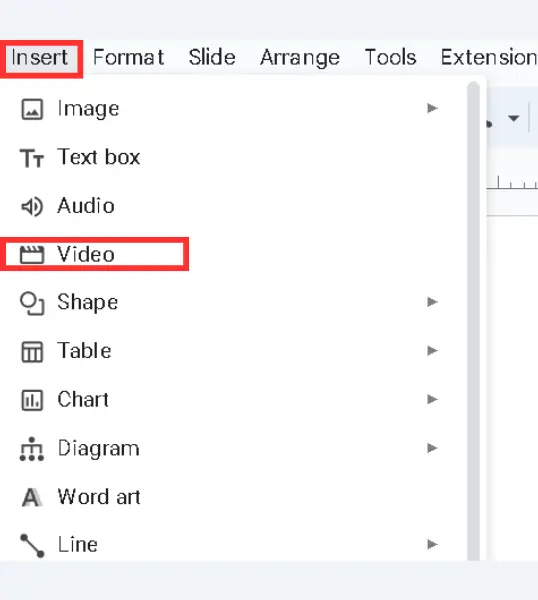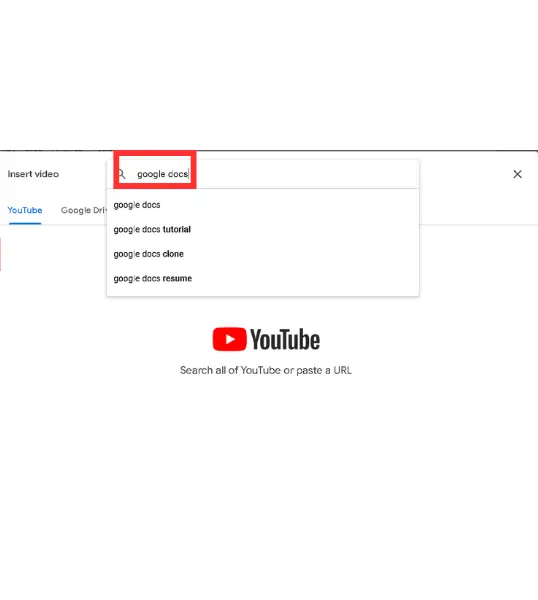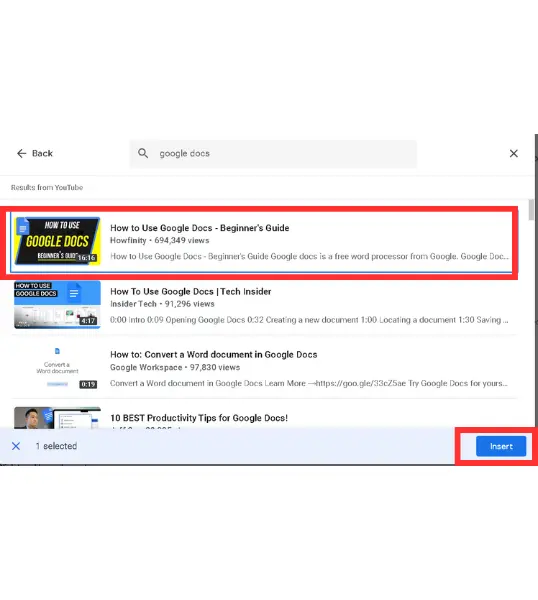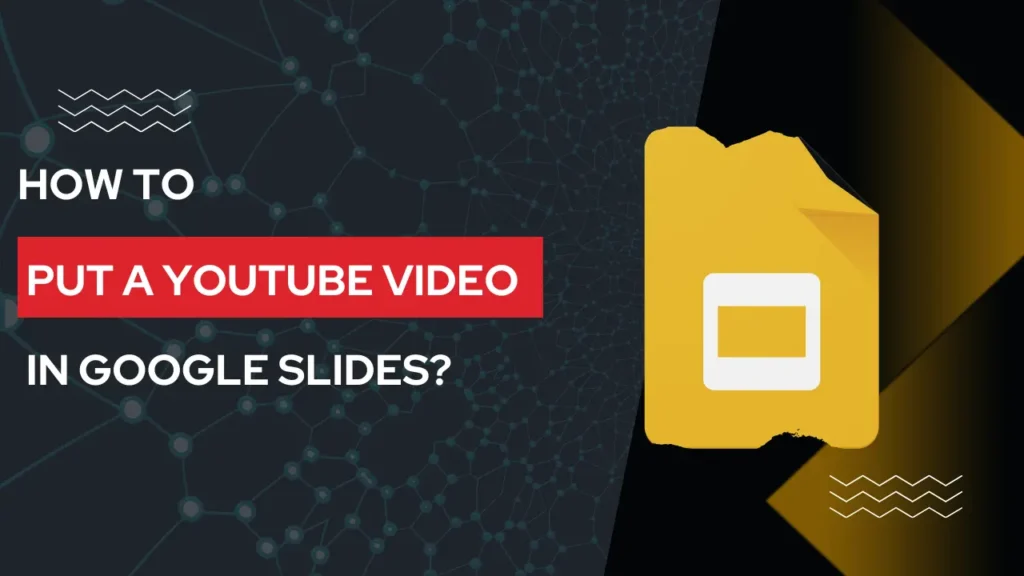
YouTube 동영상을 추가하면 슬라이드의 수준을 한 단계 높일 수 있습니다. 예를 들어 더 많은 설명을 위해 시각 자료가 필요한 프레젠테이션을 진행 중인데 YouTube를 열어 해당 동영상을 검색하면 시간이 오래 걸리고 청중의 주의도 산만해집니다.
슬라이드에 동영상 자체를 삽입하면 프레젠테이션이 좋더라도 한 번의 산만함으로 인해 모든 효과가 사라질 수 있기 때문에 청중뿐만 아니라 본인에게도 편리합니다.
따라서 프레젠테이션에 YouTube 동영상을 추가하는 방법을 알아보려면 다음을 참조하세요. Google 슬라이드이 가이드가 도움이 될 것입니다.
Google 슬라이드에 YouTube 동영상을 삽입하는 단계
Google 슬라이드의 슬라이드에 YouTube 동영상을 추가하는 과정은 매우 간단합니다.
1단계: Google 슬라이드 프레젠테이션 열기
비디오를 추가할 프레젠테이션을 열거나 프레젠테이션이 없는 경우 새 프레젠테이션을 만듭니다.
2단계: YouTube 동영상을 추가할 슬라이드를 선택합니다.
이제 이미 준비된 프레젠테이션을 열었다면 동영상을 추가할 슬라이드를 선택하고 새 슬라이드에 추가할 수도 있으며, Ctrl+M을 누르기만 하면 됩니다.
3단계: '삽입' 메뉴로 이동합니다.
이제 상단 메뉴에 있는 "삽입." 옵션을 클릭합니다. 드롭다운에서 "동영상"을 선택합니다. 그러면 새 팝업이 열립니다.
5단계: YouTube URL 검색 또는 붙여넣기
Google 프레젠테이션에서는 두 가지 방법으로 슬라이드에 동영상을 추가할 수 있습니다.
- YouTube
- Google 드라이브
하지만 오늘은 YouTube 동영상에만 초점을 맞추겠습니다. 이미 동영상을 선택한 경우 해당 동영상 URL을 복사하여 검색창에 붙여넣으면 동영상이 화면에 나타납니다. 프레젠테이션과 일치하는 동영상이 있으면 선택하세요.
동영상을 선택하지 않은 경우 동영상을 검색하여 찾은 다음 동영상을 선택하고 삽입을 클릭하기만 하면 됩니다. 몇 초 내에 슬라이드에 동영상이 추가됩니다.
6단계: 동영상 크기 및 위치 조정
동영상을 추가하면 왼쪽 슬라이드에 동영상이 표시되며, 모서리를 드래그하여 동영상 크기를 늘릴 수 있습니다.
사용자 지정에 대한 몇 가지 팁 Google 슬라이드의 동영상 보기
Google 슬라이드는 동영상을 맞춤 설정할 수 있는 다양한 옵션을 제공합니다.
- 재생 설정 - 동영상 재생 방법, 시작 시간 및 종료 시간 등 재생 설정을 지정할 수 있습니다. 소리를 음소거하는 옵션도 있습니다.
- 동영상이 삽입된 슬라이드에 도달하면 동영상이 자동으로 재생되도록 설정할 수 있습니다.
- 동영상 컨테이너에 상자 그림자 효과를 추가할 수도 있습니다.
최종 참고 사항
Google 슬라이드에 YouTube 동영상을 추가하는 것이 얼마나 쉬운가요? 이 가이드를 통해 Google 슬라이드에 동영상을 추가하는 방법에 대한 모든 의문이 해소되셨기를 바랍니다.
감사합니다!
자주 묻는 질문
YouTube 동영상이 아닌 동영상을 추가할 수 있나요?
예, Google 드라이브에서도 동영상을 삽입할 수 있지만 삽입하려는 동영상이 이미 Google 드라이브에 업로드되어 있는지 확인하세요.
프레젠테이션 중에 동영상이 재생되지 않으면 어떻게 해야 하나요?
가장 먼저 해야 할 일은 인터넷 연결 상태를 확인하고, 연결 상태가 양호하다면 YouTube에서 동영상을 계속 볼 수 있는지 확인하는 것입니다.
동영상을 삽입한 후 크기를 조정하려면 어떻게 하나요?
동영상을 클릭하고 모서리를 드래그하여 크기를 조정하기만 하면 됩니다.